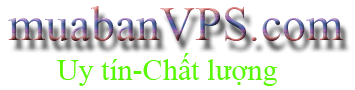Bảo mật VPS tuyệt đối: Hạn chế IP truy cập VPS
Chào các bạn, hiện nay xuất hiện tình trạng một số thành phần bất hảo sử dụng công cụ để quét VPS tự động. Chúng scan các IP của VPS để đánh cắp tiền của các bạn để trên các VPS khi không được bảo mật nhiều lớp.

Để hạn chế tình trạng này, các bạn luôn được khuyến cáo nên thay ngay mật khẩu đủ độ mạnh cho VPS, thay đổi tên truy cập cũng như port truy cập của VPS. Nếu các bạn làm đủ các bước trên thì coi như tài khoản của các bạn cũng khá an toàn rồi, nhưng rủi ro vẫn có như bạn chẳng may để lộ cho người khác biết các thông số để truy cập VPS của các bạn.
Để loại bỏ hoàn toàn các nguy cơ truy cập VPS trái phép từ người sử dụng khác, bài viết này mình sẽ hướng dẫn các bạn cách để cài đặt cấp quyền cho IP cụ thể nào đó có thể truy cập được VPS của các bạn. Trong trường hợp bình thường thì bạn nên cấp quyền cho duy nhất địa chỉ IP mạng nhà bạn sử dụng. Để lấy IP mạng, các bạn vào trang sau để lấy IP: https://www.iplocation.net/
—> Your IP Address is a.b.c.d.
Chú ý quang trọng: Để sử dụng cách này bạn nên chắc chắn IP mạng nhà bạn là IP tĩnh, tránh trường hợp sau khi reset modem thì thay luôn địa chỉ IP, dẫn đến không thể vào được VPS nữa.
Sau đó các bạn truy cập vào VPS và làm theo các bước sau:
Bước 1: Truy cập vào công cụ Administrative tools
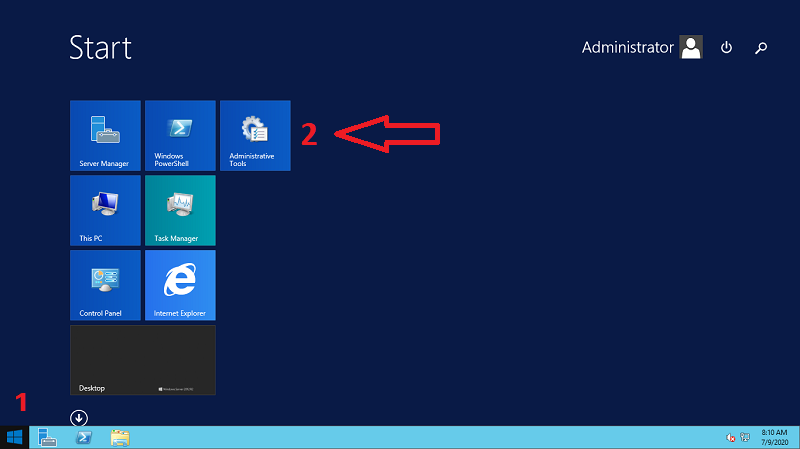
Bước 2: Trong hộp thoại Administrative tools, các bạn chọn Windows Firewall with Advanced Security
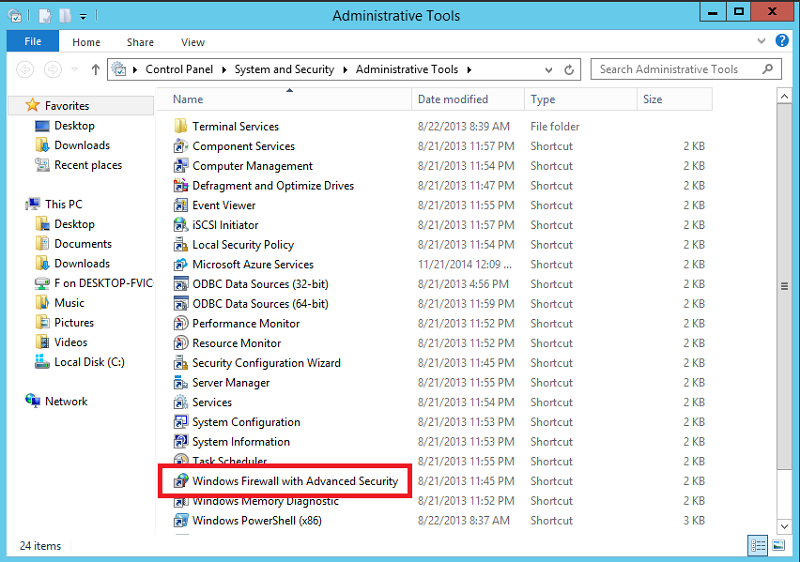
Bước 3: Hộp thoại xuất hiện chọn Inbound Rules -> Tìm đến Remote Desktop Service rồi nhấn chuột phải chọn Properties
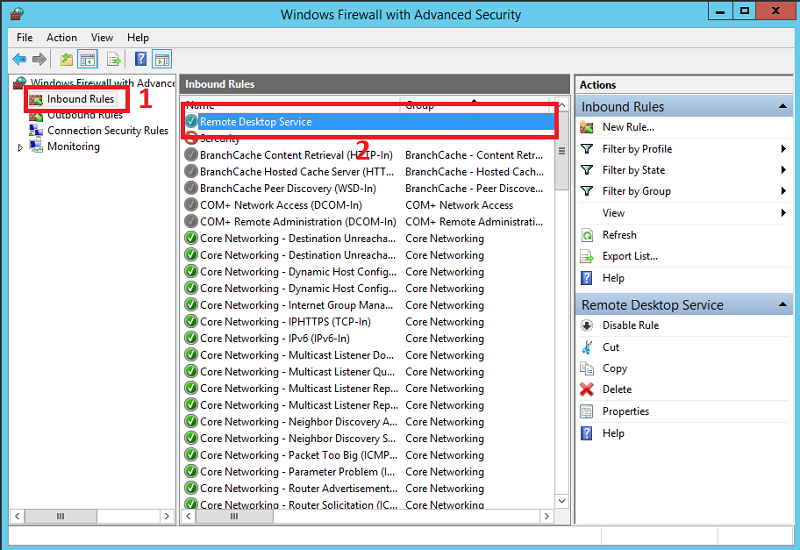
Bước 4: Chọn Scope -> Trong phần Remote IP address tích chọn These IP addresses -> Chọn Add -> Điền IP của máy bạn vào đây
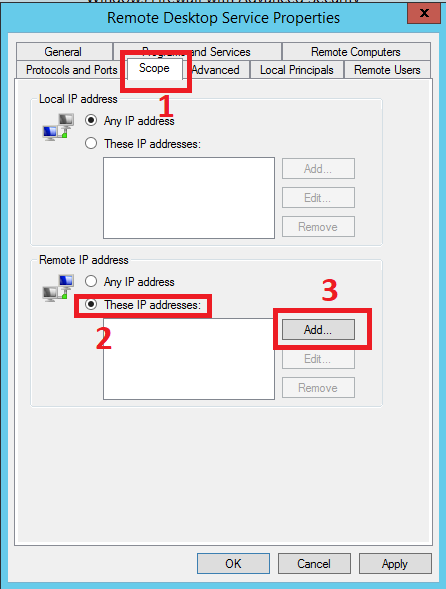
Bước 5: Trong phần This IP address or subnet -> các bạn điền IP được phép Remote vào VPS này -> sau đó nhấn OK
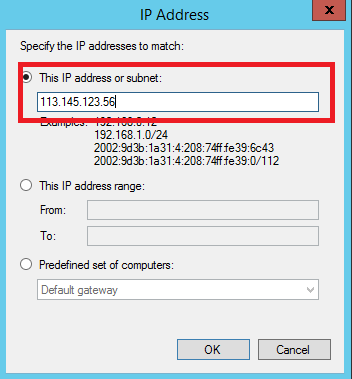
Bước 6: Nhấn Apply -> OK -> Hoàn thành quá trình giới hạn IP truy cập vào VPS.
Sau khi cài đặt xong các bạn có thể kiểm tra thử truy cập bằng 1 mạng khác để xem hiệu quả thế nào.
Với cách làm này thì các bạn có thể yên tâm rằng người khác có thông tin đăng nhập của bạn thì cũng không thể nào truy cập được vào VPS của các bạn. Nhưng nó có một hạn chế là bạn cũng không thể sử dụng mạng khác mà chưa được cho phép để truy cập vào VPS đó được.
Chúc các bạn bảo vệ an toàn tài khoản của mình.